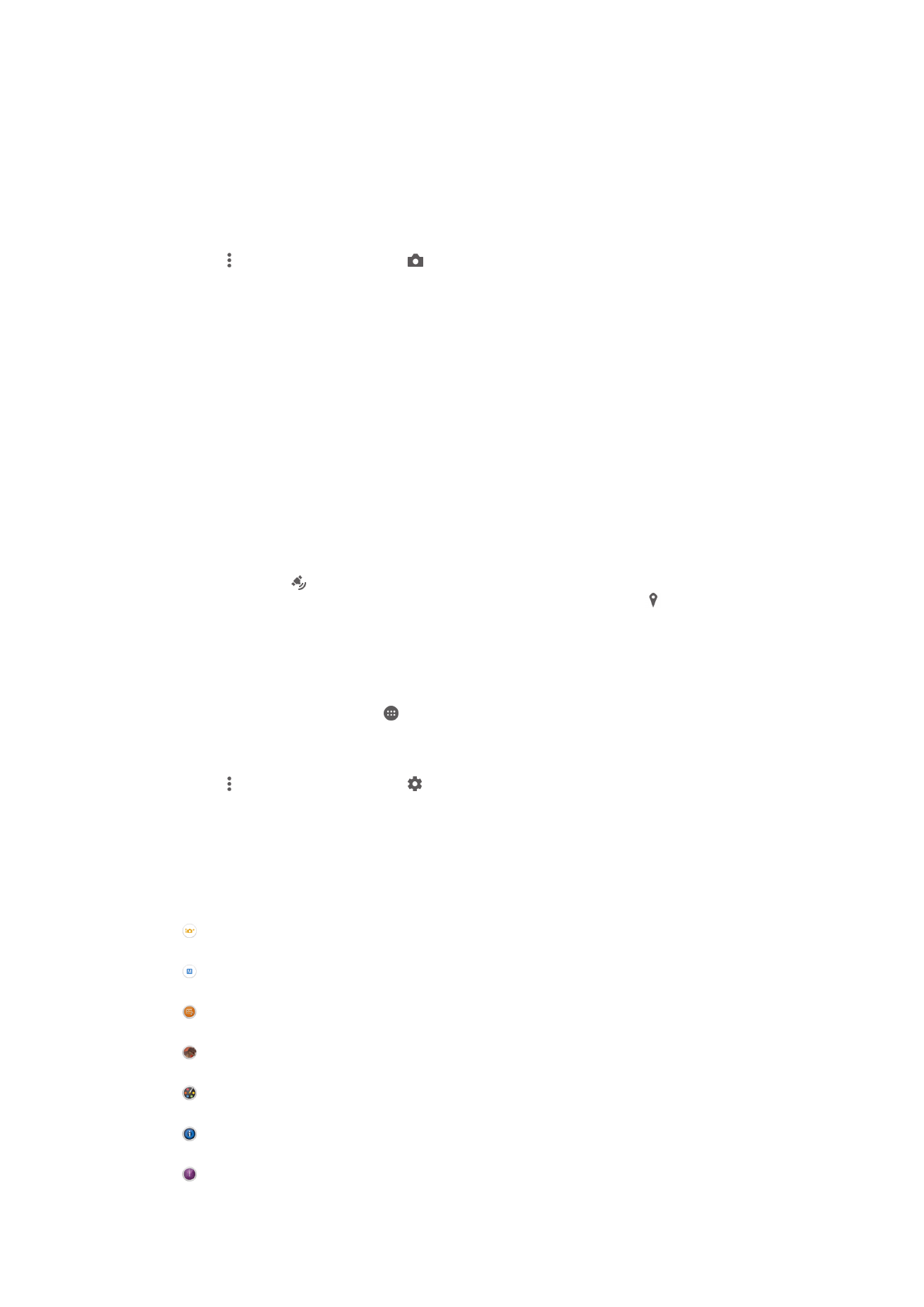
Ajustes generales de la cámara
Descripción general de los ajustes del modo de captura
Automático superior
Optimice los ajustes para adaptarse a cualquier escena.
Manual
Configure los ajustes de la cámara manualmente.
Sound Photo
Saque fotos con sonido de fondo.
Efecto AR
Capture fotos o vídeos con escenas y personajes virtuales.
Efecto creativo
Aplique efectos a las fotos o los vídeos.
Info-eye™
Encuentre más información acerca de lo que se ve en el visor de la cámara.
Timeshift burst
94
Esta es una versión para Internet de esta publicación. © Imprimir sólo para uso privado.

Encuentre la mejor foto entre un grupo de imágenes.
Barrido panorámico
Saque fotos panorámicas y de gran angular.
Para obtener más información sobre cómo sacar mejores fotos, vaya a
www.sonymobile.com/support
.
Automático superior
El modo automático superior detecta las condiciones en las que va a tomar una foto y
ajusta automáticamente los parámetros para garantizar que saca la mejor foto posible.
La resolución máxima que admite el modo automático superior es de 8 MP. Si desea sacar
fotos con una resolución mayor, utilice el modo
Manual.
Modo manual
Utilice el modo manual cuando desee ajustar su cámara manualmente para tomar fotos
y vídeos.
Efecto AR
Es posible aplicar efectos AR (realidad aumentada) a sus fotos o vídeos y hacerlos más
divertidos. Cuando utilice la cámara, este ajuste le permite integrar las escenas 3D en
sus fotos o vídeos. Solo tiene que seleccionar la escena que desee y ajustar su posición
en el visor.
Efecto creativo
Puede aplicar distintos efectos a sus fotos y vídeos. Por ejemplo, puede agregar un
efecto nostálgico para que las fotos parezcan más antiguas o un efecto boceto para dar
a la imagen un aspecto más divertido.
Sweep Panorama
Puede realizar fotos panorámicas y de gran angular desde la orientación horizontal o
vertical con un movimiento sencillo de pulsación y deslizamiento.
Para hacer una foto panorámica
1
Active la cámara.
2
Puntee y, a continuación, seleccione .
3
Para seleccionar una dirección de captura, puntee
.
4
Pulse la tecla de la cámara y mueva lenta y uniformemente la cámara en la
dirección de movimiento indicada en la pantalla.
Info-eye™
La aplicación Info-eye™ le ayuda a buscar información sobre todo lo que le rodea con el
visor de la cámara. Por ejemplo, puede tomar una foto de un lugar de interés y recibir
información sobre el mismo a la derecha de la pantalla. O puede tomar una foto de un
libro o escanear un QR Code y obtener información sobre el mismo instantáneamente.
Info-eye™ sólo puede reconocer lugares de interés u objetos seleccionados.
Para escanear un código de barras o un código QR con Info-eye™
1
Active la cámara.
2
Puntee y, a continuación, seleccione .
3
Apunte la cámara al código de barras o al código QR para que aparezca en el
visor y haga una foto de él.
4
Espere un rato mientras la foto se analiza. Para ver la información del producto,
mantenga el toque sobre
Detalles del producto y, a continuación, arrastre hacia
arriba.
95
Esta es una versión para Internet de esta publicación. © Imprimir sólo para uso privado.
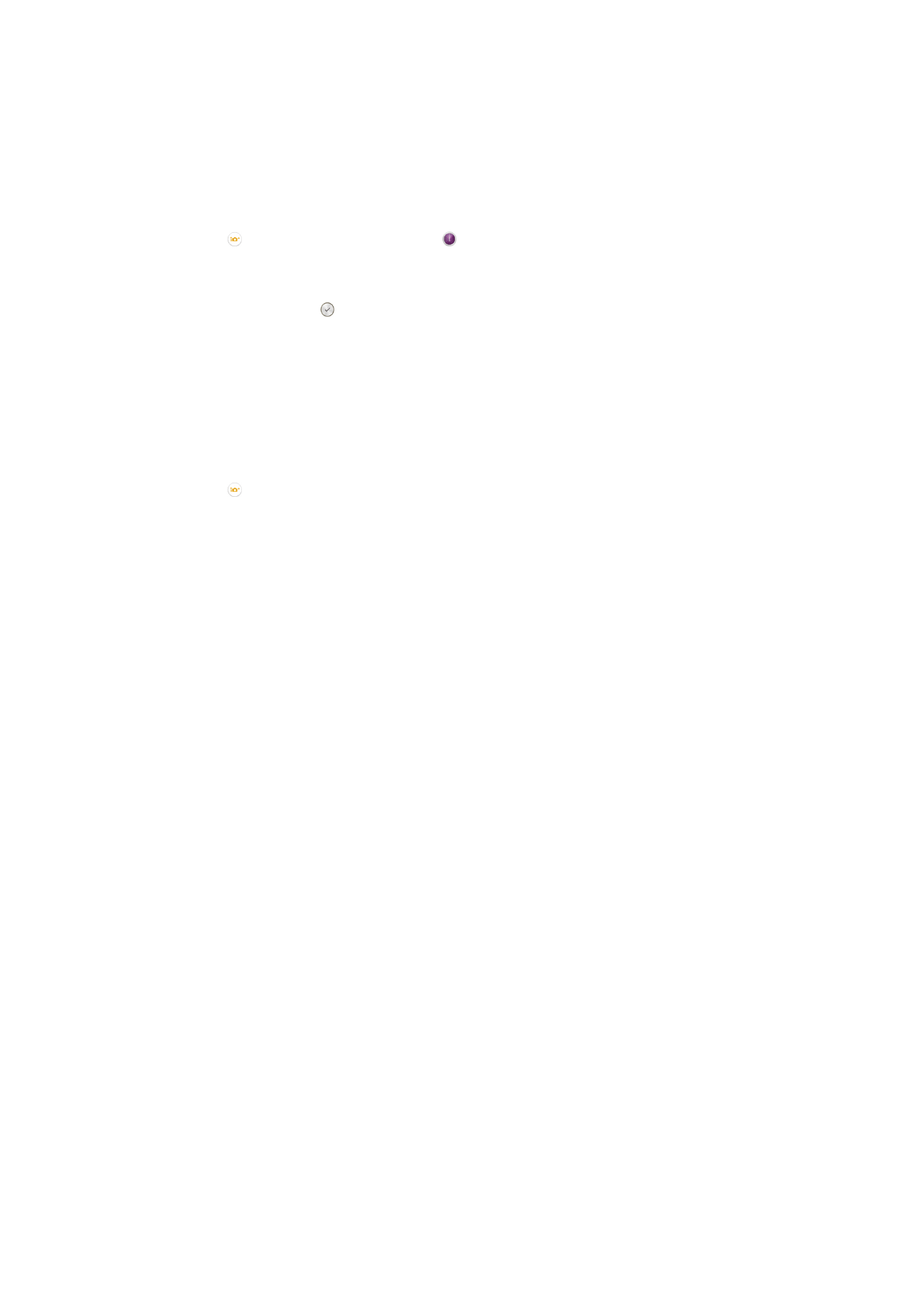
Timeshift burst
La cámara permite tomar una ráfaga de 61 fotos en un intervalo de dos segundos: un
segundo antes y después de pulsar la tecla de la cámara. De esta forma puede regresar
y buscar la imagen perfecta.
Para utilizar Timeshift burst
1
Active la cámara.
2
Puntee y, a continuación, seleccione .
3
Para realizar fotos, pulse completamentela tecla de la cámara y suéltela. Las fotos
realizadas aparecen en la vista de miniatura.
4
Desplácese por las miniaturas y seleccione la foto que desee guardar. A
continuación, puntee .
Descarga de aplicaciones para la cámara
Puede descargar aplicaciones gratuitas y de pago para la cámara desde Google Play™
y otras fuentes. Antes de empezar a descargar, asegúrese de que tiene una conexión a
Internet activa, preferiblemente por Wi-Fi® a fin de limitar los gastos de tráfico de datos.
Para descargar aplicaciones
1
Abra la aplicación cámara.
2
Puntee y, a continuación, puntee
DESCARGABLE.
3
Seleccione la aplicación que desee descargar y siga las instrucciones para
completar la instalación.
Inicio rápido
Utilice los ajustes de inicio rápido para iniciar la cámara, aunque la pantalla esté
bloqueada.
Solo iniciar
Si este ajuste está activado, puede iniciar la cámara, aunque la pantalla esté bloqueada, manteniendo el
toque en la tecla de la cámara.
Iniciar y capturar
Si este ajuste está activado, puede iniciar la cámara y sacar una foto automáticamente, aunque la pantalla
esté bloqueada, manteniendo el toque en la tecla de la cámara.
Iniciar y grabar vídeo
Si este ajuste está activado, puede iniciar la cámara y empezar a grabar vídeo, aunque la pantalla esté
bloqueada, manteniendo el toque en la tecla de la cámara.
Desactivado
Etiquetado geográfico
Esta función permite etiquetar fotos con detalles sobre dónde se realizaron.
Captura táctil
Identifique un área de enfoque y después toque la pantalla de la cámara con el dedo. La
foto se sacará en cuanto suelte el dedo.
Sonido
Puede activar o desactivar el sonido de foto.
Almacenamiento de datos
Puede guardar sus datos en una tarjeta SD extraíble o en el almacenamiento interno de
su dispositivo.
Almacenamiento interno
Las fotos y los vídeos se guardan en la memoria del dispositivo.
96
Esta es una versión para Internet de esta publicación. © Imprimir sólo para uso privado.
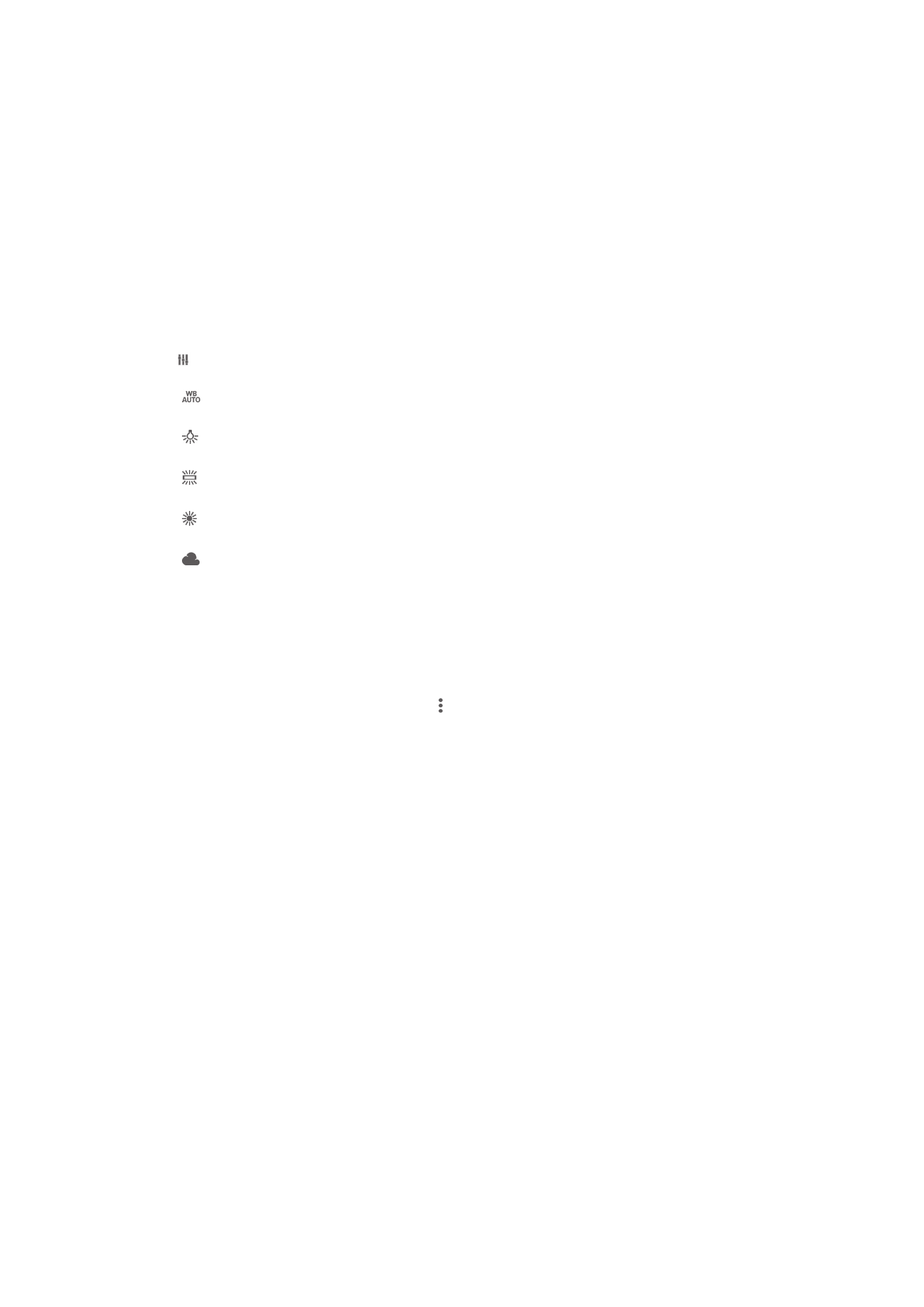
Tarjeta SD
Las fotos y los vídeos se guardan en la tarjeta SD.
Touch Block
Active esta característica para deshabilitar el funcionamiento del toque con el fin de
evitar toques no intencionados.
Balance de blancos
Este ajuste, que solo está disponible en el modo de captura
Manual, ajusta el balance
de color en función de las condiciones de iluminación. También permite ajustar
manualmente la exposición en el rango -2.0 EV a +2.0 EV. Por ejemplo, puede aumentar
el brillo de la imagen o disminuir la exposición general punteando los controles más o
menos en consecuencia cuando se muestra el icono de ajuste del balance de blancos
.
Auto
Ajusta el balance de color automáticamente a las condiciones de iluminación.
Incandescente
Ajusta el balance de color a condiciones de iluminación cálida, por ejemplo con luz de bombillas.
Fluorescente
Ajusta el balance de color para la iluminación fluorescente.
Luz diurna
Ajusta el balance de color para la luz del sol en exteriores.
Nublado
Ajusta el balance de color para un cielo nublado.